设置无线WIFI热点
wifi设置方法
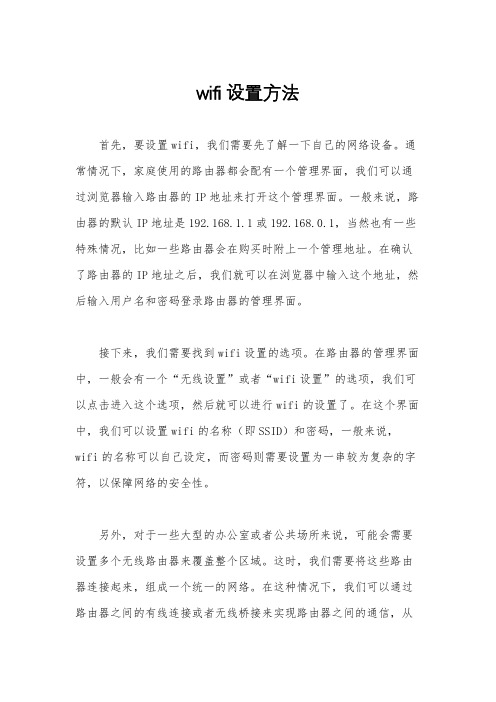
wifi设置方法首先,要设置wifi,我们需要先了解一下自己的网络设备。
通常情况下,家庭使用的路由器都会配有一个管理界面,我们可以通过浏览器输入路由器的IP地址来打开这个管理界面。
一般来说,路由器的默认IP地址是192.168.1.1或192.168.0.1,当然也有一些特殊情况,比如一些路由器会在购买时附上一个管理地址。
在确认了路由器的IP地址之后,我们就可以在浏览器中输入这个地址,然后输入用户名和密码登录路由器的管理界面。
接下来,我们需要找到wifi设置的选项。
在路由器的管理界面中,一般会有一个“无线设置”或者“wifi设置”的选项,我们可以点击进入这个选项,然后就可以进行wifi的设置了。
在这个界面中,我们可以设置wifi的名称(即SSID)和密码,一般来说,wifi的名称可以自己设定,而密码则需要设置为一串较为复杂的字符,以保障网络的安全性。
另外,对于一些大型的办公室或者公共场所来说,可能会需要设置多个无线路由器来覆盖整个区域。
这时,我们需要将这些路由器连接起来,组成一个统一的网络。
在这种情况下,我们可以通过路由器之间的有线连接或者无线桥接来实现路由器之间的通信,从而实现整个区域的wifi覆盖。
除了上述的基本设置之外,还有一些其他的wifi设置方法。
比如,我们可以通过设置MAC地址过滤来限制可以连接到wifi的设备;或者通过设置IP地址来限制局域网内的设备访问外部网络。
当然,这些方法都需要一定的网络知识,如果不是很了解网络,最好还是不要随意更改这些高级设置,以免影响网络的正常使用。
总的来说,设置wifi并不是一件很困难的事情,只要我们掌握了一些基本的方法,就可以轻松地完成wifi的设置。
希望通过本文的介绍,大家能够更好地使用wifi,享受到便捷的网络生活。
如果在设置过程中遇到了问题,也可以随时向网络设备厂商或者网络技术人员寻求帮助,他们一定会很乐意为您解决问题。
祝大家在使用wifi的过程中,都能够顺利畅通,享受到高速稳定的网络连接。
联想笔记本电脑设置wifi热点教程
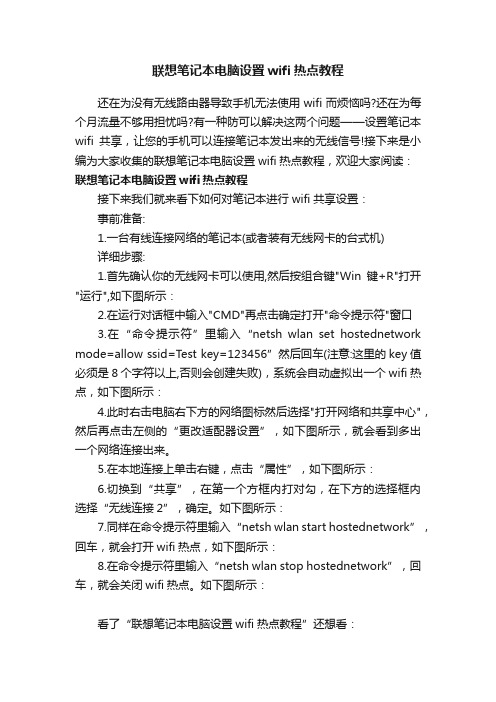
联想笔记本电脑设置wifi热点教程还在为没有无线路由器导致手机无法使用wifi而烦恼吗?还在为每个月流量不够用担忧吗?有一种防可以解决这两个问题——设置笔记本wifi共享,让您的手机可以连接笔记本发出来的无线信号!接下来是小编为大家收集的联想笔记本电脑设置wifi热点教程,欢迎大家阅读:联想笔记本电脑设置wifi热点教程接下来我们就来看下如何对笔记本进行wifi共享设置:事前准备:1.一台有线连接网络的笔记本(或者装有无线网卡的台式机)详细步骤:1.首先确认你的无线网卡可以使用,然后按组合键"Win键+R"打开"运行",如下图所示:2.在运行对话框中输入"CMD"再点击确定打开"命令提示符"窗口3.在“命令提示符”里输入“netsh wlan set hostednetwork mode=allow ssid=Test key=123456”然后回车(注意:这里的key值必须是8个字符以上,否则会创建失败),系统会自动虚拟出一个wifi热点,如下图所示:4.此时右击电脑右下方的网络图标然后选择"打开网络和共享中心",然后再点击左侧的“更改适配器设置”,如下图所示,就会看到多出一个网络连接出来。
5.在本地连接上单击右键,点击“属性”,如下图所示:6.切换到“共享”,在第一个方框内打对勾,在下方的选择框内选择“无线连接2”,确定。
如下图所示:7.同样在命令提示符里输入“netsh wlan start hostednetwork”,回车,就会打开wifi热点,如下图所示:8.在命令提示符里输入“netsh wlan stop hostednetwork”,回车,就会关闭wifi热点。
如下图所示:看了“联想笔记本电脑设置wifi热点教程”还想看:。
wifi设置方法

wifi设置方法在现代社会,wifi已经成为我们生活中不可或缺的一部分。
它为我们提供了便利的无线网络连接,让我们可以随时随地上网、工作、学习和娱乐。
然而,有时候我们在使用wifi时会遇到一些问题,比如连接不稳定、速度慢等。
那么,如何正确地设置wifi,才能让我们享受到更好的网络体验呢?接下来,我将为大家详细介绍wifi的设置方法。
首先,我们需要确认我们的路由器已经连接好电源,并且处于正常工作状态。
然后,我们可以通过手机或电脑等设备来进行wifi的设置。
首先,我们需要找到路由器的默认IP地址,通常为192.168.1.1或192.168.0.1,我们可以在路由器的说明书中找到这些信息,或者在网上搜索对应的路由器品牌和型号的默认IP地址。
在浏览器中输入这个IP地址,然后输入默认的用户名和密码登录路由器的管理界面。
在路由器的管理界面中,我们可以进行wifi的基本设置。
首先是wifi名称,我们可以将其改成我们喜欢的名字,比如家庭wifi、公司wifi等。
然后是wifi密码,我们需要设置一个安全性较高的密码,包括数字、字母和特殊字符,以保护我们的网络安全。
另外,我们还可以设置wifi的加密方式,推荐使用WPA2-PSK加密方式,这是目前最安全的加密方式之一。
除了基本的wifi设置,我们还可以进行一些高级设置来优化我们的网络体验。
比如,我们可以设置wifi的工作频段,通常有2.4GHz和5GHz两种频段可供选择,5GHz频段的信号更稳定,速度更快,但覆盖范围相对较小,适合在家中使用;而2.4GHz频段的信号覆盖范围更广,适合在办公室、公共场所等大范围使用。
另外,我们还可以设置wifi的信道,选择一个干扰较少的信道,可以提高wifi的稳定性和速度。
在进行wifi设置时,我们还需要注意一些问题。
比如,我们需要避免将wifi路由器放置在微波炉、电视、手机等电器附近,以免产生干扰影响信号质量。
另外,我们还需要定期更新路由器的固件,以保持路由器的安全性和稳定性。
如何在Mac上创建WiFi热点
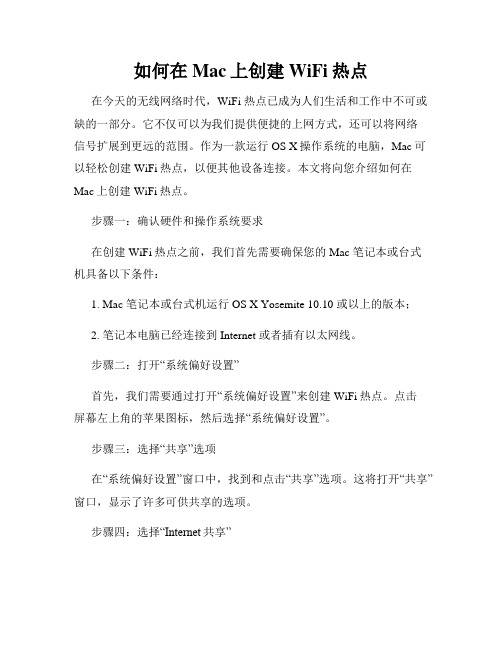
如何在Mac上创建WiFi热点在今天的无线网络时代,WiFi 热点已成为人们生活和工作中不可或缺的一部分。
它不仅可以为我们提供便捷的上网方式,还可以将网络信号扩展到更远的范围。
作为一款运行OS X操作系统的电脑,Mac可以轻松创建WiFi热点,以便其他设备连接。
本文将向您介绍如何在Mac上创建WiFi热点。
步骤一:确认硬件和操作系统要求在创建WiFi热点之前,我们首先需要确保您的Mac 笔记本或台式机具备以下条件:1. Mac 笔记本或台式机运行OS X Yosemite 10.10 或以上的版本;2. 笔记本电脑已经连接到Internet 或者插有以太网线。
步骤二:打开“系统偏好设置”首先,我们需要通过打开“系统偏好设置”来创建WiFi热点。
点击屏幕左上角的苹果图标,然后选择“系统偏好设置”。
步骤三:选择“共享”选项在“系统偏好设置”窗口中,找到和点击“共享”选项。
这将打开“共享”窗口,显示了许多可供共享的选项。
步骤四:选择“Internet共享”在“共享”窗口中,找到和点击“Internet共享”选项。
在右侧的“Internet共享”窗格中,我们需要配置一些设置。
步骤五:设定共享类型在“Internet共享”窗格中的“共享您的连接”下拉菜单中,选择“WiFi”。
然后,在“共享您的连接”下方的菜单中选择您的以太网连接方式。
步骤六:配置WiFi设置点击右侧的“WiFi选项”按钮,进入WiFi设置界面。
在“网络名称”一栏,输入您想要的WiFi热点名称。
在“安全性”一栏,选择您偏好的安全级别,并输入密码。
确保密码设置强度足够,以保障热点的安全性。
最后,点击“确定”。
步骤七:打开WiFi热点回到“共享”窗格,勾选左侧的“Internet共享”复选框,以启用WiFi热点。
在弹出的确认窗口中,点击“启用”按钮。
至此,您已成功在Mac上创建了WiFi热点。
现在,您可以打开其他设备的WiFi设置,并搜索并连接到这个新创建的热点。
台式机建立wifi热点方法有哪些
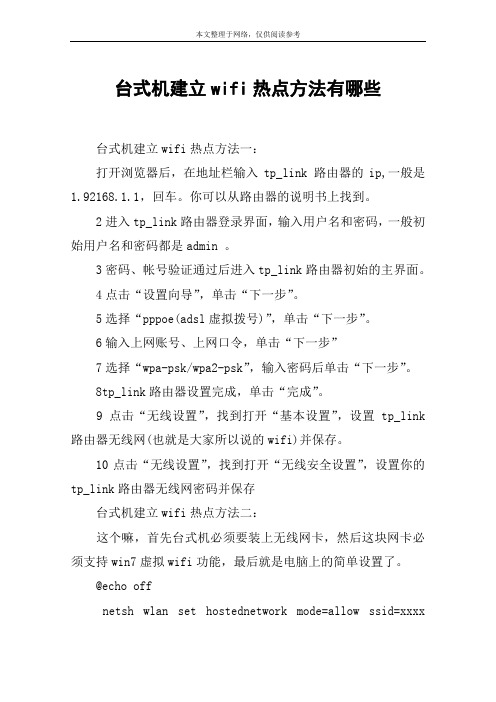
台式机建立wifi热点方法有哪些台式机建立wifi热点方法一:打开浏览器后,在地址栏输入tp_link 路由器的ip,一般是1.92168.1.1,回车。
你可以从路由器的说明书上找到。
2进入tp_link路由器登录界面,输入用户名和密码,一般初始用户名和密码都是admin 。
3密码、帐号验证通过后进入tp_link路由器初始的主界面。
4点击“设置向导”,单击“下一步”。
5选择“pppoe(adsl虚拟拨号)”,单击“下一步”。
6输入上网账号、上网口令,单击“下一步”7选择“wpa-psk/wpa2-psk”,输入密码后单击“下一步”。
8tp_link路由器设置完成,单击“完成”。
9点击“无线设置”,找到打开“基本设置”,设置tp_link 路由器无线网(也就是大家所以说的wifi)并保存。
10点击“无线设置”,找到打开“无线安全设置”,设置你的tp_link路由器无线网密码并保存台式机建立wifi热点方法二:这个嘛,首先台式机必须要装上无线网卡,然后这块网卡必须支持win7虚拟wifi功能,最后就是电脑上的简单设置了。
@echo offnetsh wlan set hostednetwork mode=allow ssid=xxxxkey=xxxxpausenetsh wlan start hostednetworkpause将上面的代码保存成bat格式,以管理员身份运行xxxx处是设置热点名称和密码的。
在网络和共享中心更改适配器设置,将宽带共享给无线连接2台式机建立wifi热点方法三:1、正确安装好无线网卡驱动;2、首先,打开网络设置进入选择”本地连接“右击--->"属性",选择"高级"菜单,将"internet连接共享"的勾都打上,并且在选择无线网卡为专用网络连接;3、设置完之后,可以看到,本地连接有一个”手“的图标,那是共享的的状态;4、然后,再设置无线网卡,打开”无线网卡“的属性,选择”常规“菜单,再点击”tcp/ip协议“的属性,可以看到,电脑已经将其ip地址与子网掩码设置完成;5、接着,再进入”无线网卡“的属性中的”无线网络配置“菜单,点击高级菜单进入;6、将要访问的网络选择为“仅计算机到计算机”;7、接着再回到”无线网络配置“菜单,点击”添加“按钮,进入关联的选项,设置其连接名字(名字随便取,最好是英文的,再设置好密码),确认保存退出即可;看了“台式机建立wifi热点方法有哪些”文章的。
连接热点的步骤

连接热点的步骤
在当今的移动互联时代,连接Wi-Fi热点已经成为人们日常生活和工作中不可或缺的一部分。
不论是在咖啡馆、机场还是图书馆,我们经常需要将手机、平板或笔记本连接到Wi-Fi热点以接入互联网。
以下是一般性的步骤,介绍如何连接到一个热点:
1.开启设备的Wi-Fi功能:大多数智能手机、平板电脑和笔记本电脑
都配备有Wi-Fi功能。
首先,你需要打开设备设置中的Wi-Fi开
关,使其处于可搜索模式。
2.搜索可用的Wi-Fi热点:开启Wi-Fi后,设备会自动扫描周围可用
的无线网络。
在Wi-Fi设置页面中,你会看到一个可用网络列表。
3.选择你要连接的热点:在网络列表中找到你想要连接的热点名称
(SSID),然后点击它。
4.输入密码(如果需要):如果该热点是加密的,你需要输入正确的
密码才能连接。
输入密码后,点击“连接”按钮。
5.确认连接状态:一旦密码被接受,你的设备将会连接到热点。
连接
成功后,通常会在Wi-Fi图标旁边显示一个小标记,表明你已经成功连入网络。
6.测试连接:为了确认是否成功上网,你可以打开浏览器尝试访问任
何网站,或者查看设备上其他应用的网络状态。
记住,公共Wi-Fi热点可能不够安全,避免在此类网络上进行敏感操作,如网上银行或输入密码等。
使用VPN(虚拟私人网络)可以提高在公共网络上通信的安全性。
此外,一些热点可能需要注册或登录才能使用,特别是在酒店或机场等场所。
希望以上步骤能帮你顺利地连接到Wi-Fi热点。
安全上网,愉快冲浪!。
无线wifi怎么设置
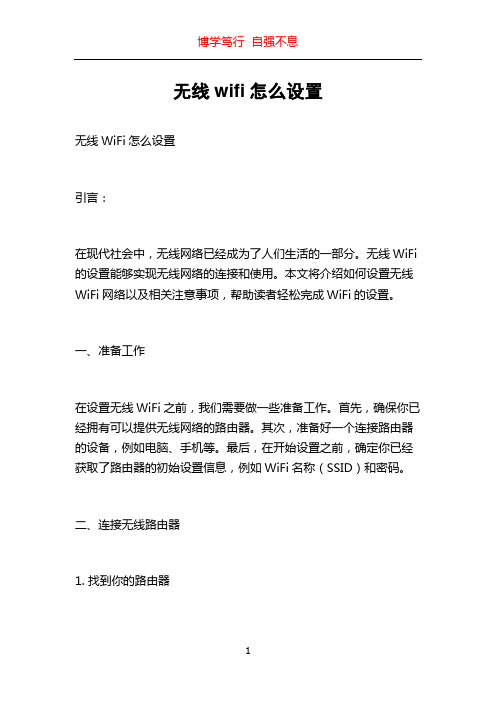
无线wifi怎么设置
无线WiFi怎么设置
引言:
在现代社会中,无线网络已经成为了人们生活的一部分。
无线WiFi 的设置能够实现无线网络的连接和使用。
本文将介绍如何设置无线WiFi网络以及相关注意事项,帮助读者轻松完成WiFi的设置。
一、准备工作
在设置无线WiFi之前,我们需要做一些准备工作。
首先,确保你已经拥有可以提供无线网络的路由器。
其次,准备好一个连接路由器的设备,例如电脑、手机等。
最后,在开始设置之前,确定你已经获取了路由器的初始设置信息,例如WiFi名称(SSID)和密码。
二、连接无线路由器
1. 找到你的路由器
首先,找到你的路由器。
通常,路由器会放置在家庭办公室或者居住区域的某个角落,以便于发出WiFi信号覆盖整个房间。
如果你不确定路由器的位置,可以查看路由器的说明书或者咨询网络服务提供商。
2. 连接路由器
通过网线将路由器与电脑或其他设备连接起来。
在大多数情况下,路由器的背面会有一个或多个以太网接口,可以使用网线连接。
将一端插入路由器上的接口,另一端插入电脑的以太网接口。
3. 打开电源
将路由器连接到电源插座,并打开电源开关。
确保电源指示灯亮起来,显示路由器已经正确启动。
这表明路由器正常工作。
三、设置无线WiFi
1. 输入路由器的IP地址
打开你的电脑的Web浏览器,输入路由器的IP地址。
通常,路由器的地址是\。
设置台式电脑和笔记本 wifi热点 无线上网

笔记本\电脑设置WIfi热点
自己的电脑虽然可以上网,但却因为没有wifi所以导致手机不能上网。
笔记本的无线网卡(如果你的台式机也有无线网卡的话)显出神通了。
那么,如何在有无线网卡的台式机和笔记本上建立wifi热点呢?
工具/原料
一台可以正常工作的电脑\笔记本
装有无线网卡
方法/步骤
1
首先确认你的无线网卡可以使用。
在开始菜单中依次找到“所有程序”
--“附件”--“命令提示符”,右键“以管理员身份运行”。
如下图所示:
2
在“命令提示符”里输入“netsh wlan set hostednetwork mode=allow ssid=Test key=0123456789”,回车,系统会自动虚拟出一个wifi热点,如下图所示:
3
此时,打开网络和共享中心,点击左侧的“更改适配器设置”,如下图所示,就会看到多出一个网卡来。
4
在本地连接上单击右键,点击“属性”,如下图所示:
5
切换到“共享”,在第一个方框内打对勾,在下方的选择框内选择“无线连接2”,确定。
如下图所示:
6
同样在命令提示符里输入“netsh wlan start hostednetwork”,回车,就会打开wifi热点,如下图所示:
7
在命令提示符里输入“netsh wlan stop hostednetwork”,回车,就会关闭wifi热点。
如下图所示:
结束
注意事项
按照上述步骤操作即可。
“ssid=”后面是wifi热点名称,“key=”
后面是密码,密码必须是8位或者8位以上。
笔记本设置WiFi热点的方法步骤
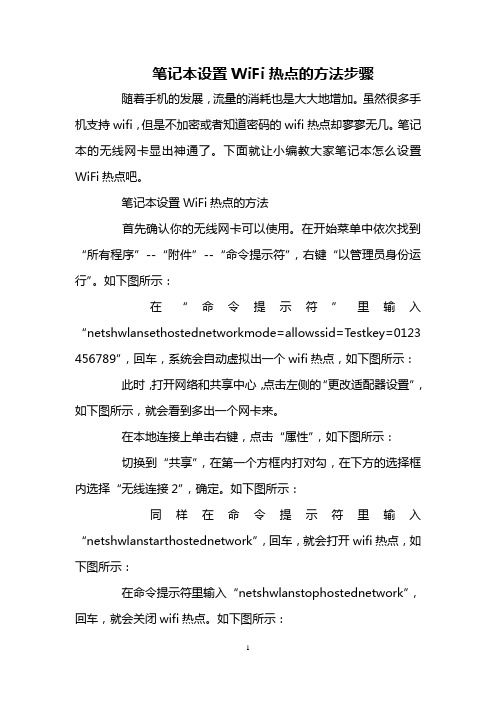
笔记本设置WiFi热点的方法步骤
随着手机的发展,流量的消耗也是大大地增加。
虽然很多手机支持wifi,但是不加密或者知道密码的wifi热点却寥寥无几。
笔记本的无线网卡显出神通了。
下面就让小编教大家笔记本怎么设置WiFi热点吧。
笔记本设置WiFi热点的方法
首先确认你的无线网卡可以使用。
在开始菜单中依次找到“所有程序”--“附件”--“命令提示符”,右键“以管理员身份运行”。
如下图所示:
在“命令提示符”里输入“netshwlansethostednetworkmode=allowssid=Testkey=0123 456789”,回车,系统会自动虚拟出一个wifi热点,如下图所示:此时,打开网络和共享中心,点击左侧的“更改适配器设置”,如下图所示,就会看到多出一个网卡来。
在本地连接上单击右键,点击“属性”,如下图所示:
切换到“共享”,在第一个方框内打对勾,在下方的选择框内选择“无线连接2”,确定。
如下图所示:
同样在命令提示符里输入“netshwlanstarthostednetwork”,回车,就会打开wifi热点,如下图所示:
在命令提示符里输入“netshwlanstophostednetwork”,回车,就会关闭wifi热点。
如下图所示:
笔记本怎么设置WiFi热点笔记本如何设置WiFi热点相关文章:
1.笔记本怎么设置WiFi热点
2.如何在笔记本电脑设置WiFi热点及WiFi共享
3.笔记本电脑怎么设置WiFi热点
4.笔记本电脑怎么设置无线网络
5.笔记本电脑如何设置无线网络热点。
[台式机设置wifi热点]台式机怎么样去变wifi热点
![[台式机设置wifi热点]台式机怎么样去变wifi热点](https://img.taocdn.com/s3/m/15b5fcba7c1cfad6195fa7ac.png)
[台式机设置wifi热点]台式机怎么样去变wifi热点台式机变wifi热点解决方法一:1、首先确认你的无线网卡可以使用。
在开始菜单中依次找到“所有程序”--“附件”--“命令提示符”,右键“以管理员身份运行”。
2、在“命令提示符”里输入“netsh wlan set hostednetwork mode=allow ssid=testkey=0123456789”,回车,系统会自动虚拟出一个wifi热点。
“ssid=”后面是wifi热点名称,“key=”后面是密码,密码必须是8位或者8位以上。
3、此时,打开网络和共享中心,点击左侧的“更改适配器设置”,如下图所示,就会看到多出一个网卡来。
4、在本地连接上单击右键,点击“属性”5、切换到“共享”,在第一个方框内打对勾,在下方的选择框内选择“无线连接2”,确定。
6、同样在命令提示符里输入“netsh wlan start hostednetwork”,回车,就会打开wifi热点,7、在命令提示符里输入“netsh wlan stop hostednetwork”,回车,就会关闭wifi热点。
如果觉得复杂的话,可以下载专门的软件将电脑设置为wifi热点。
台式机变wifi热点解决方法二:将win7电脑变身wifi热点,让手机、笔记本共享上网用win7建立无线局域网,可以共享上网可以局域网游戏。
开启windows 7的隐藏功能:虚拟wifi和softap(即虚拟无线ap),就可以让电脑变成无线路由器,实现共享上网,节省网费和路由器购买费。
宏碁、惠普笔记本和诺基亚n97mini亲测通过。
以操作系统为win7的笔记本或装有无线网卡的台式机作为主机。
主机设置如下:1、以管理员身份运行命令提示符:快捷键win+r→输入cmd→回车2、启用并设定虚拟wifi网卡:运行命令:netsh wlan set hostednetwork mode=allow ssid=wuminpc key=wuminwifi此命令有三个参数,mode:是否启用虚拟wifi网卡,改为disallow则为禁用。
笔记本电脑设置wifi热点

将自己的笔记本电脑实现wifi热点________承载网络的启动随着社会的进步,我们的生活水平越来越高了,人们的物质和精神需求在日常的生活中要求越来越高,从一开始的大块头电脑,到现在的液晶电脑,从一开始的黑百年屏手机,到现在的智能机,从一开始的笔记本电脑到现在的平板电脑!我们的生活在渐渐的提高,今天我们就来针对智能手机上网的问题做一个很详细的讲解,当然也包括平板电脑和笔记本!我们所主要的是针对有限的网络资源的扩散!“无线承载网络”(Wireless Hosted Network)是 Windows 7 中的一个新功能,可以在物理网卡的基础上再虚拟出一块无线网卡,这块虚拟网卡专门用来向周围的计算机或设备提供“无线接入点”,甚至共享 Internet 连接。
相关详细技术信息可以阅读《关于无线承载网络》。
这个功能是 Windows 7 和 Windows Server 2008 R2 中的一项新功能,以前的系统中没有。
因此,为了实现这个驱动层级的功能,必须保证无线网卡的驱动程序满足 Windows 7 的开发规范。
因为无线网卡驱动程序必须支持“无线承载网络”才能通过“Windows 7 徽标认证”,因此在购买的时候判断起来还是比较容易的,只要选择带有 Windows 7 徽标的无线网卡即可。
好吧,我们现在开始!现在我们的手机基本上是智能手机,都能够通过无线上网,可是,要是我们所在的区域没有无线怎么办?你自己有笔记本电脑,能够通过有线上网,可你的手机不支持网线插口啊,现在该怎么办呢?我们在试想着,是不是可以把电脑的网和手机共享一下呢?这样手机和电脑就都能够上网了!是的,有这样的技术,很简单,你自己就能够搞定!第一步:先激活你电脑上的一块虚拟无线网卡,并设置好用户名和密码,让这个无线来作为我们wifi信号的发射器!原本的笔记本上只有一块无线网卡的!怎么激活另一块无线网卡并配置用户和密码呢?首先在自己的电脑开始菜单里面找到附件,点开里面找到命令提示符,右键使用经管员身份运行,接着在下面的命令提示框中输入以下命令:netsh wlan set hostednetwork ssid=QM_CISCO mode=allow key=qingmonetwork其中:QM_CISCO就是我们的用户名,而qingmonetwork就是密码,只有用户名和密码正确了,我们才能够通过认证,获取上网的资格!现在在电脑的网络经管中可以看到已经设置了一个由你自己的电脑生成的无线网络,此时我们需要将自己的有线网络(即本地连接)共享一下,点击右键,属性,共享。
电脑一体机开启WiFi热点怎么设置

电脑一体机开启WiFi热点怎么设置
有用户朋友问,电脑一体机能设置WiFi吗?下面是店铺为大家介绍电脑一体机开启WiFi热点的设置方法,欢迎大家阅读。
电脑一体机开启WiFi热点的设置方法
打开电脑上安装的360安全卫士,然后在360安全卫士主页上点击右侧功能区域中的“更多”按钮。
然后在未添加功能中找到并点击“免费Wifi”项,然后再点击向左侧的大箭头。
此时已经返回360安全卫士主菜单中,然后点击新添加的“免费Wifi”按钮,系统自动添加一个Wifi热点名称及密码。
然后用手机或其他移动设备,打开“无线和网络”项,然后可以看到新增的Wifi热点,可以根据步骤三中的密码输入后进行连接。
可以随时查看连接到此Wifi中的人数及流量信息。
此外,点击上方的菜单,然后选择设置中心,将基本功能全部处于开启状态,点击保存按钮,这样每次打开电脑后就不用其他的设置了,还可以看到Wifi的悬浮框,及在线人数情况。
台式电脑设置wifi热点的方法步骤
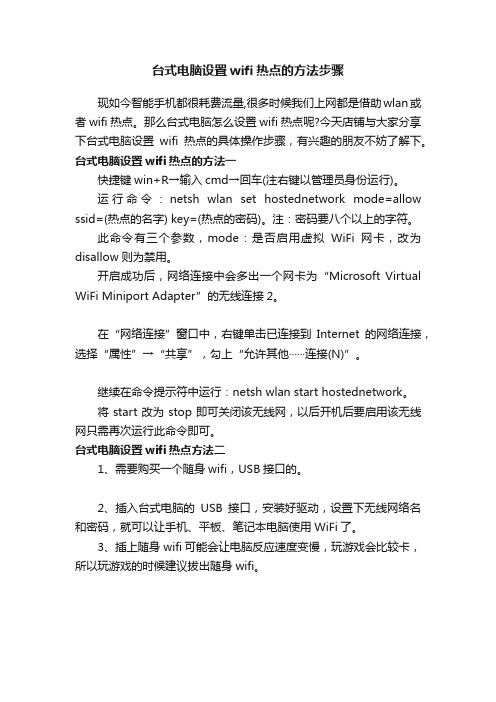
台式电脑设置wifi热点的方法步骤
现如今智能手机都很耗费流量,很多时候我们上网都是借助wlan或者wifi热点。
那么台式电脑怎么设置wifi热点呢?今天店铺与大家分享下台式电脑设置wifi热点的具体操作步骤,有兴趣的朋友不妨了解下。
台式电脑设置wifi热点的方法一
快捷键win+R→输入cmd→回车(注右键以管理员身份运行)。
运行命令:netsh wlan set hostednetwork mode=allow ssid=(热点的名字) key=(热点的密码)。
注:密码要八个以上的字符。
此命令有三个参数,mode:是否启用虚拟WiFi网卡,改为disallow则为禁用。
开启成功后,网络连接中会多出一个网卡为“Microsoft Virtual WiFi Miniport Adapter”的无线连接2。
在“网络连接”窗口中,右键单击已连接到Internet的网络连接,选择“属性”→“共享”,勾上“允许其他······连接(N)”。
继续在命令提示符中运行:netsh wlan start hostednetwork。
将start改为stop即可关闭该无线网,以后开机后要启用该无线网只需再次运行此命令即可。
台式电脑设置wifi热点方法二
1、需要购买一个随身wifi,USB接口的。
2、插入台式电脑的USB接口,安装好驱动,设置下无线网络名和密码,就可以让手机、平板、笔记本电脑使用WiFi了。
3、插上随身wifi可能会让电脑反应速度变慢,玩游戏会比较卡,所以玩游戏的时候建议拔出随身wifi。
WLAN热点共享设置

WLAN热点共享设置D
方法:以我的为例
对着右侧的“本地连接”左键单击,选择“详细信息”,先别关闭,接着单击“无线网络连接12”,选择“属性”,再下拉双击选择“Internet 协议版本4
(TCP/IPv4)”
IP和子网掩码按照上图填写。
而DNS就根据刚才“本地连接”的详细信息里面的Ip V4 DNS服务器上的填写。
5.单击“本地连接”选择“属性”,再选择“共享”将里面的两个连接共享的设置都打上勾,其中“家庭网络连接”那个框上面的字体应该为“OPEN”这个网络的连接名字,比如我的就叫做“无线网络连接12”
手机不需要任何设置,直接连接OPEN接入输入密码即可上网。
以下步骤完全就是为了让milestone更快的连接到“OPEN”这个接入点(因为不需要等虚拟的AP分配IP地址)6.电脑上的设置就到这里了。
接下来是手机设置
在手机待机桌面上按菜单键--设置--无线和网络--WLAN 设置--按菜单键--高级--使用静态IP--IP地址(192.168.2.2)--网关(192.168.2.1)--网络掩码(255.255.255.0)--域名1(你电脑上的第一个DNS)--域名2(你电脑上的第二个DNS)--返回键
7.现在,你可以连接名称为OPEN密码是1234567890的WIFI 接入点了。
台式机怎么样设置共享wifi热点
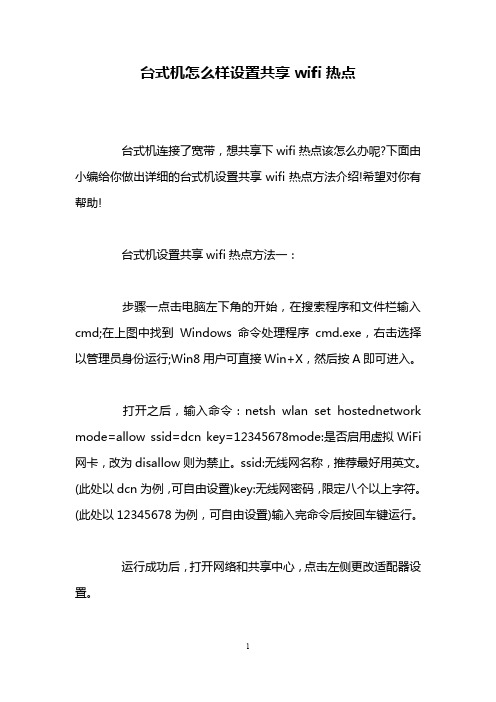
台式机怎么样设置共享wifi热点台式机连接了宽带,想共享下wifi热点该怎么办呢?下面由小编给你做出详细的台式机设置共享wifi热点方法介绍!希望对你有帮助!台式机设置共享wifi热点方法一:步骤一点击电脑左下角的开始,在搜索程序和文件栏输入cmd;在上图中找到Windows 命令处理程序cmd.exe,右击选择以管理员身份运行;Win8用户可直接Win+X,然后按A即可进入。
打开之后,输入命令:netsh wlan set hostednetwork mode=allow ssid=dcn key=12345678mode:是否启用虚拟WiFi 网卡,改为disallow则为禁止。
ssid:无线网名称,推荐最好用英文。
(此处以dcn为例,可自由设置)key:无线网密码,限定八个以上字符。
(此处以12345678为例,可自由设置)输入完命令后按回车键运行。
运行成功后,打开网络和共享中心,点击左侧更改适配器设置。
进入适配器设置就会发现多出了一个网卡为“Microsoft Virtual WiFi Miniport Adapter”的虚拟无线网络连接,为方便起见,可将无线网络连接重命名为wifi热点。
若成功请直接看下步骤四。
如果没出现,可尝试在命令提示符中输入netsh wlan start hostednetwork,出现了则继续步骤三。
如果还是没出现,只能更新网卡驱动从头试试了。
在网络连接里,右键单击已连接到Internet的网络连接,选择“属性”→“共享”,勾上“允许其他网络用户通过此计算机的Internet连接来连接(N)”并选择“wifi热点”。
确定之后,提供共享的网卡图标旁会出现“共享的”字样,表示“宽带连接”已共享至“wifi热点”。
若成功请直接看下一步。
如果是在校学生,网络受到限制,可以在自己学校论坛搜索如何算号使用路由器。
这一步的网络连接必须是无限制的且能够连上网的。
Wife热点建立

Wife热点建立
一.win+R→cmd
二.netsh wlan set hostednetwork mode=allow ssid=lwbc key=423423423
三.设置成功之后,网络连接中会多出一个网卡为“Microsoft Virtual WiFi Miniport Adapter”的无线连接,就是所谓的“虚拟wife”,若没有,就更新无线网卡驱动就OK了。
四.设置 Internet 连接共享:
在“网络连接”窗口中,右键单击”ChinaNetSNWide”,选择“属性”→“共享”,勾上“允许其他连接(N)”并选择“虚拟WiFi”,。
确定之后,提供共享的网卡图标旁会出现“共享的”字样,表示“ChinaNetSNWide”已共享至“虚拟WiFi”。
五.右键单击已建立的”虚拟wifi”,修改其 ip 地址,使其为自动获得(*)
六.开启无线网络:
继续在命令提示符中运行:netsh wlan start hostednetwork
(将 start 改为 stop 即可关闭该无线网,以后开机后要启用该无线网只需再次
运行此命令即可)
七.至此,虚拟 WiFi 的红叉叉消失, WiFi 基站已组建好,主机设置完毕。
笔记本、带 WiFi 模块的手机等子机搜索到无线网络 lwbc,输入密码 423423423,就能共享
上网啦!
八.显示无线网络信息命令:netsh wlan show hostednetwork。
- 1、下载文档前请自行甄别文档内容的完整性,平台不提供额外的编辑、内容补充、找答案等附加服务。
- 2、"仅部分预览"的文档,不可在线预览部分如存在完整性等问题,可反馈申请退款(可完整预览的文档不适用该条件!)。
- 3、如文档侵犯您的权益,请联系客服反馈,我们会尽快为您处理(人工客服工作时间:9:00-18:30)。
建立虚拟无线局域网
一、win7建立无线局域网
Win7无线局域网描述如下:
用win7建立无线局域网,可以共享上网可以局域网游戏。
开启windows 7的隐藏功能,虚拟WiFi和SoftAP,即虚拟无线AP,就可以让电脑变成无线路由器实现共享上网,节省网费和路由器购买费。
以操作系统为win7的笔记本或装有无线网卡的台式机作为主机。
主机设置如下:
1、以管理员身份运行命令cmd提示符
2、启用并设定虚拟WiFi网卡
运行命令:netsh wlan set hostednetwork mode=allow ssid=TangJiuling9009 key=199007159009
此命令有三个参数:mode是否启用虚拟WiFi网卡,改为disallow则为禁用;ssid是无线网名称,最好用英文(以TangJiuling9009为例);key是无线网密码,八个以上字符(以1990007159009为例)。
以上三个参数可以单独使用。
例如(netsh wlan set hostednetwork ssid=tang)
3、开启成功后,打开控制面板->网络和Internet->网络连接,网络连接中会多出一个网卡为“Microsoft Virtual WiFi Miniport Adapter”的无线网络连接2(如果为方便,可以将其重命名,如:虚拟网络。
若没有出现无线网络连接2,则需更新无线网卡驱动。
)
4、设置Internet连接共享
在“网络连接”窗口中,右键单击已连接到Internet(能上网的网络)的网络连接,选择“属性”
选择“共享”,在共享面板中选择“允许其他网络用户通过计算机的internet 连接来连接(N)”并选择“无线网络连接2”,单击确定。
确定之后,共享网络图标旁会出现“共享的”字样。
此时,表示“本地连接”已共享至“无线网络连接2”
4、开启无线网络
在命令提示符中运行:netsh wlan start hostednetwork。
(开机或重启“无线网络连接2”后要启用该虚拟无线网运行此命令就OK了)
开启后,“无线网络连接2”已经可用了。
5、显示虚拟无线网络信息
在命令提示符中运行:netsh wlan show hostednetwork。
(信息包括:模式,SSID名称,最多客户端数,状态,虚拟无线AP发射的WLAN频道,客户端数等。
)
6、关闭无线网络连接
在命令提示符中运行:netsh wlan stop hostednetwork。
(关闭后运行:netsh wlan start hostednetwork即可开启该无线网络连接)
到此,win7设置WIFI热点基本完成了,其他计算机或有WIFI的手机就可以连接到该WIFI热点上网了。
二、XP系统下建立无线局域网
XP系统环境下笔记本电脑做WIFI热点
1、建立WIFI热点准备
首先要确定你的手机有WLAN模块,再确定你的笔记本有无线网卡,网上邻居里面最好只有本地连接、无线网络连接、1394连接和蓝牙拨号,把之前你建立的宽带拨号删除。
还有一点很重要,你的本地连接——属性——高级——“允许其他网络用户通过此计算机的Internet连接来连接”。
2、新建连接
把你的网线拔掉(很关键),网上邻居——属性——左上角“文件”——新建连接——连接到Internet——手动设置我的连接——用要求用户名和密码的宽带
连接来连接——ISP名称随便写——用户名密码更是随便写——下一步——完
成,马上会跳出来一个拨号窗口,右下角点属性——高级——勾选“允许其他网
络用户通过此计算机的Internet连接来连接”——家庭网络连接选择“无线网
络连接”,听前辈的话,第二个选项“每当网络上的计算机试图访问Internet
时建立一个拨号连接”也勾上,确定,关闭拨号对话框。
3、将本地连接设为共享
右键本地连接属性——把IP和DNS设置成自动获取,接着点“高级”选项卡,允
许其他网络用户通过此计算机的Internet连接来连接,这时候会跳出来一个对
话框“目前已为连接XX启用Internet连接共享。
现在将为连接‘本地连接’启
用它”,确定——再确定,这时你可以把网线插上了。
最关键的就是上面这一步,这样就把刚建立的拨号连接的共享属性强加给了本地连接.
4.设置无线网络连接
然后找到"无线网络连接"→属性→无线网络配置中→添加→网络名(SSID)→随
便写一个。
网络验证:开放式数据加密:WEP然后把"自动给我提供密匙"的勾去
掉→→然后在"网络密匙"和"确认网络密匙"中填写5位数字密码(强烈要求是5位)→→然后点确定→→→→找到高级→→→→勾上第3个"仅计算机到计算机"→→OK然后还是在"无线网络连接"→属性中找interner协议(tcp/ip)→双击
→IP修改为:192.168.1.1→→子网掩码修改为255.255.255.0(这里为什么让大
家改成192.168.1.1,是因为我试了很多次192.168.0.1,最后都无法上网,提示
网关无反应,要是有大虾,可以自行其他设定)→OK(对了.DNS不用填)
(电脑设置完成后你可以把第二步新建的拨号连接删掉了,如果你看着碍眼的话。
)
5.其他设备连接该无线网络连接
现在来设置手机→工具→设置→连接→接入点→新增接入点→连接名称:随便写→数据承载方式:无线局域网→WLAN网络名称用:搜索网络名称(如果是多个无线网络,手机搜索后请选择在第4步中你填写的"网络名(SSID)"的那个)→网络状态:公开→WLAN网络模式:特殊→WLAN安全模式:WEP→点击WLAN安全设置,使用的WEP密钥:#1→鉴定类型:共享→WEP密钥设置中,WEP加密选择64位,WEP密钥格式选择ASCII,WEP密钥中填写你在第4步中填写的5位数字密码.→完成后返回→点击选项→高级设置→IPV4设置→手机IP地址填写:192.168.1.111→子网掩码填写:255.255.255.0→默认网关填写:192.168.1.1→DNS地址填
写:192.168.1.1→返回→全部完成。
